В этой инструкции расскажем, как создать группу в Ватсапе пошагово, и покажем куда нажимать, чтобы сделать это на iPhone и на Android. Также вы узнаете, как туда добавить и удалить участника, как придумать название группе и как приглашать людей вступать в нее по ссылке. Поехали.
Шаг 1
Откройте список чатов. Нажмите на многоточие, и в открывшемся меню выберите «Новая группа». На iPhone эта кнопка на виду, в самом вверху над чатами, под поисковой строкой.


Шаг 2
Выберите людей из списка контактов, которых хотите добавить в нее. Для начала нужен хотя бы один участник (его потом можно удалить). Отмечайте людей галочками, затем жмите «Далее».

Как Создать Группу в Ватсапе на Телефоне / Как Сделать Группу в Whatsapp Пошаговая Инструкция

Шаг 3
Придумайте название группе. Его будут видеть все, кто вступил. Это может быть любое слово на русском или английском языке, с цифрами или без. Название потом можно поменять в любое время. Это не уникальный идентификатор, а просто слово, которое должно отражать тему вашего сообщества. То, что вас объединило, и зачем вы собрались вместе.
В примере ниже мы создаем группу «Соседи».


Установите аватарку. Это не обязательно, но так ваша группа будет узнаваема. Для авы подойдет любая картинка с телефона. Нажмите на значок фотоаппарата для ее загрузки, и затем на кнопку «Создать».


Готово! «Соседи» появились в списке чатов, участникам придет в WhatsApp уведомление о вступлении. Для удобства, можно провести по названию группы вправо и закрепить ее в самом вверху.
Как добавлять и удалять участников
Добавить участника в группу WhatsApp проще всего, если его контакт есть в записной книжке телефона. Откройте групповой чат и нажмите на его название сверху.


Прокрутите вниз до списка участников и нажмите на ссылку «Добавить».
Как создать новую группу (чат) в WhatsApp | Как добавить участников в группу (чат) в Ватсапе


Отметьте галочками нужных людей из контактов и жмите «Добавить» еще раз.
Если нужного человека нет в контактах, то его надо туда сначала сохранить. Или же можно выслать ему приглашение. По почте, через соц. сеть или в СМС. Этот метод удобнее с незнакомыми людьми.
Нажмите на приглашение в группу, скопируйте ссылку и отправьте ее людям. Им останется только кликнуть по ней.


Другой способ приглашения – сгенерировать QR-код. Тогда для вступления будет достаточно просто просканировать этот код телефоном. Т.е. навести на него камеру. Код после генерации можно распечатать и повесить. Для соседей удобно будет повесить его в подъезде, а для сотрудников – на видном месте в офисе.
Удалить участника еще проще. Зайдите опять в групповой чат, кликните по названию группы, прокрутите до списка вступивших, нажмите на имя неугодного пользователя и в появившемся меню нажмите «Удалить». Смотрите скриншоты:
Источник: whapp-club.com
Как создать группу в Ватсапе: пошаговая инструкция

Рассказываем, как сделать группу в Вацапе в мобильном приложении или через веб-версию в браузере.


Создание группы в Ватсапе — несложный процесс, в котором разберется даже начинающий пользователь мессенджера. Мы сделали наглядную инструкцию со скриншотами из мобильного приложения и веб-версии WhatsApp — организовать новую группу можно как на смартфоне, так и на компьютере.
Как создать группу в ватсапе на айфоне или Android-смартфоне
Ниже описано, как создать группу в ватсапе пошагово.
1. Создание группы
- Откройте приложение на своем телефоне и нажмите кнопку создания нового чата, как показано на первом скриншоте.
- Выберите «Новая группа» для создания группового чата. В этом же разделе можно добавлять новые контакты и сделать сообщество (оно может включать в себя несколько групп).
- Добавьте в группу нужных людей, выбрав их из своего списка контактов.
Источник: ichip.ru
Как работать с группами в WhatsApp
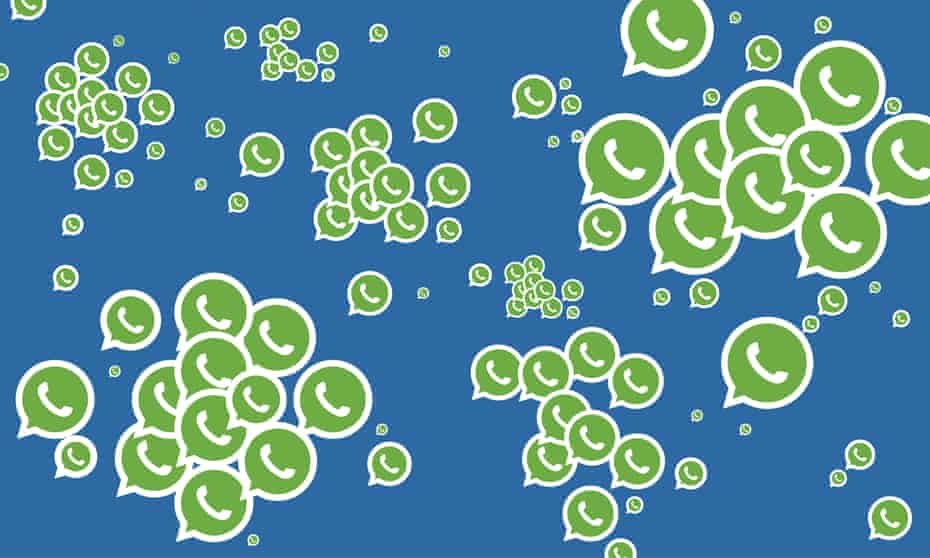
Рассказываем, как создавать группы в Вотсапп, для чего они нужны и как ими управлять.
Многие знают о наличии этой функции, но далеко не все знают обо всех особенностях работы групп в WhatsApp. Причем это касается как базовых функций, так и более редко используемых возможностей.
Как работают группы в WhatsApp?
Работают они так же, как и в других мессенджерах. Создается общее пространство, в котором могут общаться сразу несколько человек по приглашению пользователя, который эту группу создал. Причем обмениваться сообщения без явных ограничений. Можно делиться файлами, можно отправляться ссылки, голосовые сообщения, даже звонки и т.п.
Единственный лимит, с которым придется столкнуться пользователям групп в WhatsApp — это ограничение на количество участников. Всего в группе могут одновременно общаться не более 256 человек.
Для чего нужны группы в WhatsApp?
Вообще есть несколько способов применить WhatsApp-группы на практике. Зачастую их применяют когда нужно одновременно получать информацию сразу из нескольких источников. Это касается всевозможных семейных чатов, а также WhatsApp-групп, где собираются коллеги.
Иногда же группы используются для донесения определенной информации сразу большому количеству людей.
Это просто более удобный и быстрый способ взаимодействовать с людьми по разным вопросам. Отличная альтернатива электронной почте, которая совсем не соответствует стандартам современного взаимодействия между пользователями онлайн.
Группа для общения с друзьями и родными
Самый простой сценарий использования групп в WhatsApp и при это, пожалуй, самый распространенный. Обсуждение семейных вопросов уже давно переросло из взаимодействия по телефону во взаимодействие в чатах.
Общение такого рода позволяет избежать путаницы, позволяет «запомнить» все сказанное, быстрее доносить информацию сразу до всей семьи. В общем, преимуществ у WhatsApp-групп в сравнении с классическими средствами общения довольно много.
Группы друзей, общающихся в WhatsApp-группах можно отнести в эту же категорию. Так что для обсуждения в духе «сколько килограмм шашлыка брать на природу» WhatsApp идеально подходит.
Группа для общения по работе
Второй распространенный сценарий использования групп — рабочие коллективы. Здесь дополнительные комментарии излишни. Люди отдают указания, сообщают о проблемах на работе и т.п. И что еще важно, групповой рабочий чат позволяет обмениваться рабочими документами и все их хранить прямо в чате. Благодаря удобному интерфейсу WhatsApp можно легко разыскать все хранящиеся в чате файлы.
Группа для общения с важными клиентами
Обычно для взаимодействия с клиентами используют электронную почту. Но это устаревший метод общения, к тому же сильно замедляющий сделки. Чтобы сделать общение более эффективным, вы можете сразу же приглашать людей общаться через мессенджер вместо email-переписки.
Для этого в WhatsApp даже есть специальная функция, позволяющая отправить ссылку на чат в Вотсапе прямо по почте. А группы в этом случае помогают принимать коллективные решения или собирать в одном чате сразу несколько клиентов, готовы воспользоваться вашими услугами.
Группа для продвижения товаров и сервисов
Некоторые компании используют группы в Вотсапе для продвижения своего бренда. Зовут туда людей, заинтересованных в сервисе и на регулярной основе публикуют в чат записи, которые могли бы привлечь аудиторию.
В таких группах зачастую отбирают право отправлять сообщения у всех кроме администраторов. Получается своего рода односторонний канал связи, где сотни пользователей молча наблюдают за информацией от админов. Схожим образом работают каналы в других мессенджерах (например в Телеграме).
Как работать с группами в WhatsApp
Создавать группы в WhatsApp и управлять ими несложно. Буквально пара нажатий и вы уже общаетесь не один на один, а целым коллективом. Причем есть сразу несколько эффективных способов создавать группы. Например, с помощью QR-кодов, чтобы к чату могли присоединиться окружающие по своему желанию. Впрочем, обо всем поподробнее.
Как создать свою группу и отредактировать ее название
Создание своей группы в WhatsApp — процедура довольно простая. Для этого нужно:
- Открыть клиент WhatsApp на своем телефоне.
- Разрешаем доступ к адресной книге своего устройства (в противном случае не получится создавать группы).
- Нажимаем на кнопку «Новая группа».
- Выбираем контакты, которые нужно добавить в группу и ставим напротив них галочки (просто прикасаясь к именам нужных пользователей).
- Затем нажимаем на кнопку «Далее».
- Выбираем название для нашей группы.
- А потом нажимаем на кнопку «Создать» и все.
Группа готова. Если вы хотите использовать ее в целях маркетинга, то можно сделать для нее уникальный логотип и сменить название на любое так или иначе связанное с вашим бизнесом. Для этого:
- Открываем чат нашей группы.
- Кликаем по ее названию в верхней части окна.
- Затем кликаем по значку в виде фотокамеры, чтобы добавить логотип.
- Затем нажимаем на название группы, чтобы заменить его на новое.
Как изменить параметры безопасности группы в WhatsApp
Одним из неприятных последствий использования групп может стать избыток приглашений от посторонних лиц, которые вам не особо нужны. Для этого есть параметры безопасности в WhatsApp. Также эти параметры нужны для того, чтобы добавлять в группу пользователей, которые запретили сторонним лицам добавлять себя в группы для общения в WhatsApp.
Чтобы изменить параметры безопасности:
- Открываем настройки.
- Переходим в раздел «Учетная запись».
- Затем открываем вкладку «Конфиденциальность».
- Затем переходим в меню «Группы».
Здесь можно выбрать категорию пользователей, которая может добавлять вас в групповой чат.
Как присоединиться к существующей группе в WhatsApp
Присоединиться к группе самостоятельно просто невозможно. Это может произойти только с позволения администратора группы. Соответственно, он либо самостоятельно вас пригласит в группу, либо должен создать ссылку, по которой любой желающий сможет пройти, чтобы стать частью WhatsApp-группы.
Ссылки обычно можно найти на специальных сайтах, администраторы которых предлагают групповое общение. Иногда вместо них используются QR-коды (в том случае, если ссылку на чат надо разместить на каком-то физическом объекте, например, на магазинном прилавке или визитке). О том, как создавать ссылки и QR-коды для приглашения в WhatsApp-чат поговорим ниже.
Как управлять WhatsApp-группами
Работая с WhatsApp-группами, вам стоит знать о ряде механизмов, которые позволяют упростить взаимодействие с чатом и отдельными участниками общения.
Организационные функции
Если вам приходится общаться в группе с большим количеством участников или с чересчур активными людьми, пишущими слишком много сообщений за короткий период времени, то вам нужно ближе познакомиться с функциями управления группами.
Все параметры группы скрываются за ее названием. Кликните по нему и сразу получите доступ к куче настроек WhatsApp-групп.
Чтобы не запутаться в сотнях сообщений, стоит начать добавлять сообщения в избранные, а также поиск по сообщениям и документам. А если вам досаждают уведомления, то можно временно включить режим «Без звука» в том же меню.
Групповые звонки
Одна из самых востребованных функций WhatsApp. Группы можно использовать не только для обмена сообщениями, но и для звонков. Выходит неплохая альтернатива условному Скайпу, Teams или любым другим подобным приложениям.
В WhatsApp могут одновременно разговаривать до 8 человек.
Чтобы начать звонок в группе, достаточно кликнуть по иконке в виде трубки телефона в верхней части окна чата. После этого можно будет выбрать количество участников разговора среди тех, кто уже присутствует в группе.
Как удалить группу или отключить уведомления?
Чтобы выключить уведомления от участников группы, нужно сделать следующее:
- Провести пальцем по групповому чату.
- Выбрать пункт «Еще».
- Кликнуть по кнопке «Без звука».
- Выбрать период, на который будут заблокированы уведомления.
Можно выбрать периоды в 8 часов, одну неделю или навсегда.
Чтобы выйти из группы, нужно проделать все то же, только вместо пункта «Без звука» надо выбрать пункт «Выйти из группы».
Чтобы удалить группу совсем, надо сначала исключить из нее всех участников, затем очистить чат, а только потом самостоятельно покинуть группу.
ТОП-7 фишек по работе с группами в WhatsApp
Еще пара функций, о которых стоит знать, пользуясь групповыми чатами в WhatsApp.
Проверка статуса прочтения сообщений
Чтобы узнать, кто из группы прочитал сообщения, а кто еще не успел, нужно нажать на название группы в чате и пролистать открывшееся окно вниз до тех пор пока не отобразится список участников. И вот справа от участника будет отображаться стандартный набор галочек, сообщающий о том, доставлено ли сообщение и если доставлено, то было ли прочитано.
Использование тегов для упоминания пользователей
Даже если у него выключен уведомления, он получит ваше сообщение, а также в чате будет светиться иконка, сообщающая о том, что кто-то в группе обратился конкретно к нему.
Поиск сообщений в группе
Сообщения в группе можно найти в любой момент времени. Для этого лишь нужно открыть меню группового чата, а затем кликнуть на кнопку «Поиск в чате».
После этого программа вернет вас на предыдущий экран (непосредственно с сообщениями). А вверху появится поисковая строка, в которую можно будет ввести слово и мессенджер покажет все упоминания этого слова.
Отображение ссылок и файлов в группе
Чтобы показать все медиафайлы, которыми вы делились в чате, нужно открыть меню управления групповым чатом. То есть нажать на его название, находясь непосредственно в чате.
А затем выбрать пункт «Медиа, ссылки и документы». Перед вами появится список файлов. Они поделены на три разных категории для более удобной фильтрации. Эти же файлы можно искать, используя встроенный поисковик.
Блок с описанием группы
Чтобы было понятно, чему посвящена та или иная группа, можно указать собственное описание. Так будет проще ориентироваться в группах и понимать, зачем вы вообще в ней находитесь.
Также в описании можно оставить важные материалы, заметки, или ссылки на контент, который может понадобиться участникам группы. Варианты применения ограничиваются только вашей фантазией. Чтобы добавить описание, нужно открыть меню управления чатом, а потом нажать на блок с описанием группы.
Приглашение в группу по ссылке
Чтобы пригласить человека или несколько человек в группу по ссылке:
- Откройте панель управления групповым чатом.
- Пролистайте меню до тех пор пока не увидите в нем список участников.
- Над списком участников будет кнопка «Приглашение в группу». Нажимаем на нее.
- Затем выбираем вариант, как вам проще всего поделиться ссылкой. Просто скопировать в буфер обмена, отправить через другой мессенджер или сгенерировать QR-код.
Тут же есть кнопка, которая сбрасывает уникальную ссылку для приглашения, чтобы она перестала быть активной.
Выдача прав администратора другим участникам группы
Если вы не хотите в одиночестве заниматься администрированием группы, то можно открыть настройки группы, пролистать меню до списка участников, затем кликнуть по имени одного из людей в чате и выбрать пункт «Назначить админом группы». После этого таким же способом можно отнять у пользователя права администратора (в любом случае вы остаетесь главным).
Вместо заключения
На этом все. Мы разобрали буквально все аспекты работы с WhatsApp-группами. Если у вас остались какие-то вопросы, то не стесняйтесь задавать их в комментариях. А также делитесь другими лайфхаками.
Источник: tehnichka.pro